Après avoir terminé la synchronisation de backfill, pour accéder et lire les rapports, l’étape suivante consiste à configurer les jeux de données Power BI.
Configuration des jeux de données Power BI
Accéder à l’espace de travail Configuration Manager
- Accédez à Power BI (powerbi.com)
- Naviguez vers Espaces de travail > Configuration Manager
Il s’agit d’un espace de travail préconfiguré contenant deux rapports par défaut : « Baseline Compliance Report » et « Summary of Detected Changes ».
Prendre possession des rapports
Vous devez prendre possession des deux rapports par défaut. Cette opération doit être réalisée pour chaque rapport individuellement afin d’assurer leur bon fonctionnement.
Pour les jeux de données « Baseline Compliance Report » et « Summary of Detected Changes » :
- Cliquez sur les trois points (...) à côté du jeu de données
- Sélectionnez Paramètres
- Choisissez Prendre le contrôle
- Sélectionnez à nouveau Prendre le contrôle
Mettre à jour les identifiants de la source de données
Dans les paramètres du jeu de données, changez les identifiants de la source de données pour « OAuth2 ».
- Cliquez sur Modifier les identifiants
- Définissez la méthode d’authentification sur « OAuth2 »
- Cliquez sur Se connecter
- Saisissez les identifiants de l’utilisateur authentifiant (assurez-vous que cet utilisateur répond aux prérequis nécessaires)
Répétez ces étapes pour le second jeu de données.
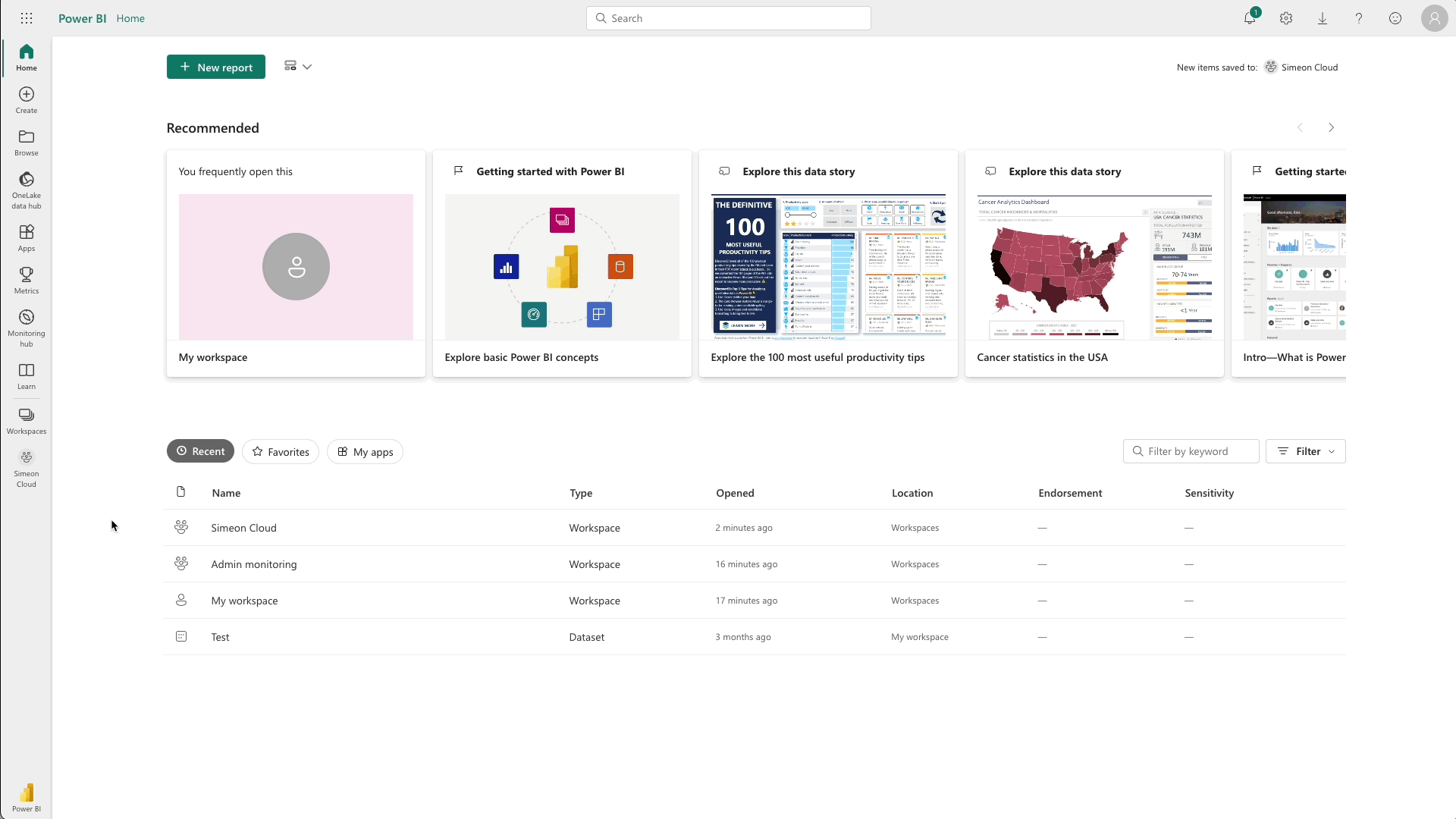
Après avoir pris possession des rapports, l’étape suivante consiste à accorder l’accès à l’espace de travail Power BI.
